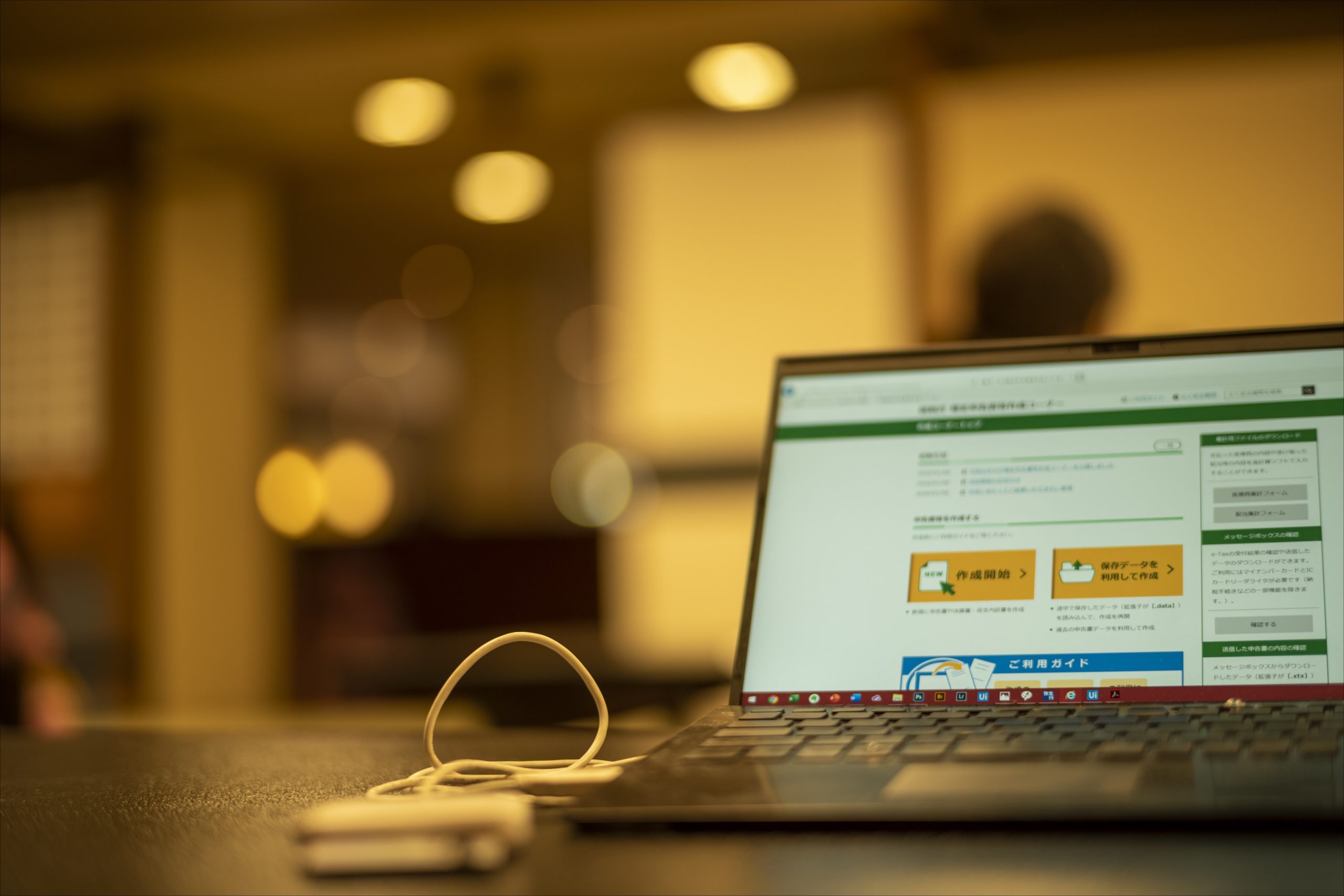前の年に、ネット(e-Tax)で確定申告をやった場合、そのデータが見当たらない、なくしたときの対処方法をまとめてみました。
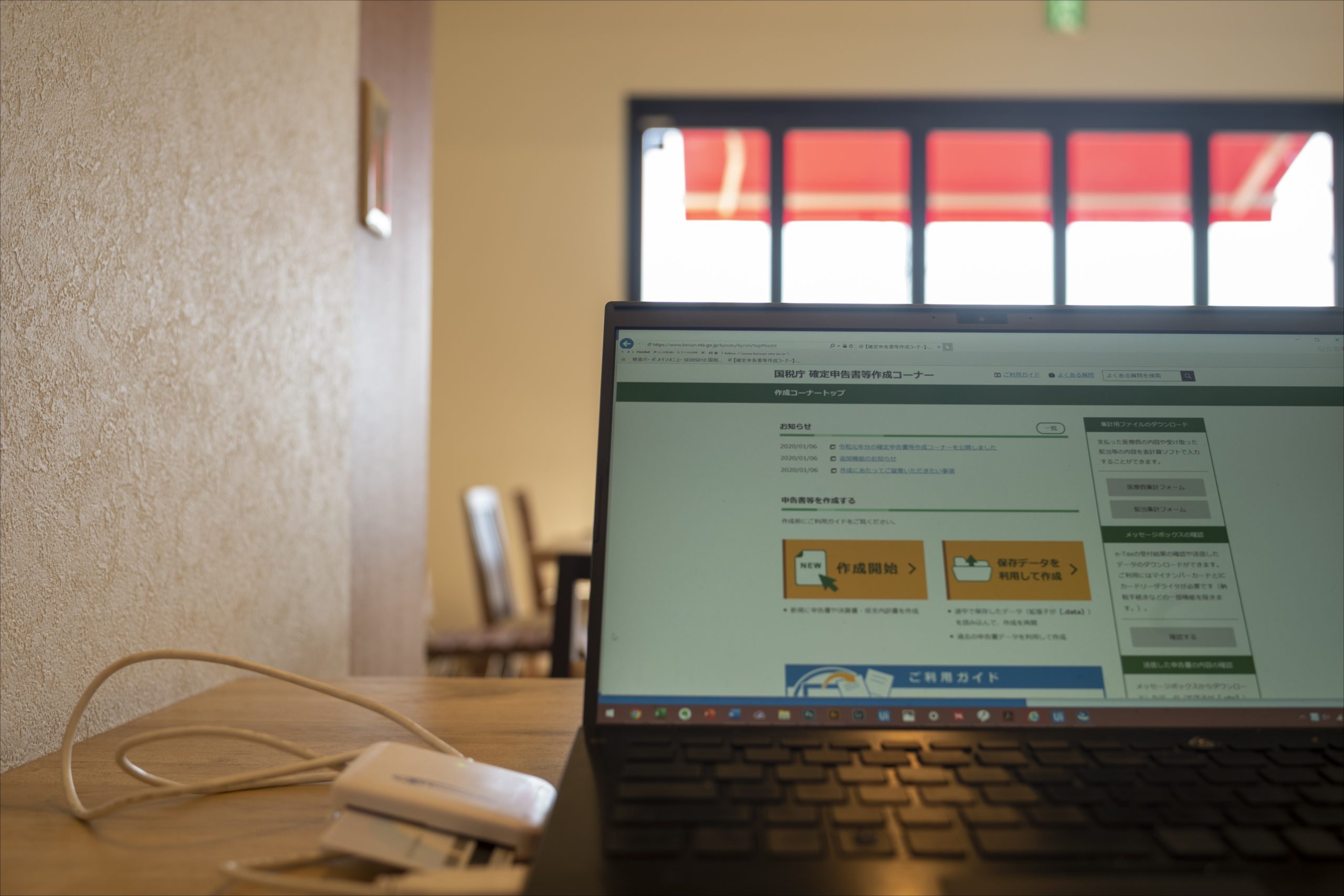
※カフェにて Leica M10
確定申告で保存しておくべきデータは3つ
e-Tax、国税庁の確定申告書等作成データで確定申告した場合、紙の控はもらえませんし、プリントアウトしておく必要もありません。
データでとっておけば十分です。
そのデータでとっておくべきものは3つあります。
1 確定申告書、決算書のPDF
確定申告が終わって、こういった画面で、[帳票表示]クリックすれば、PDFで確定申告書を保存できます。
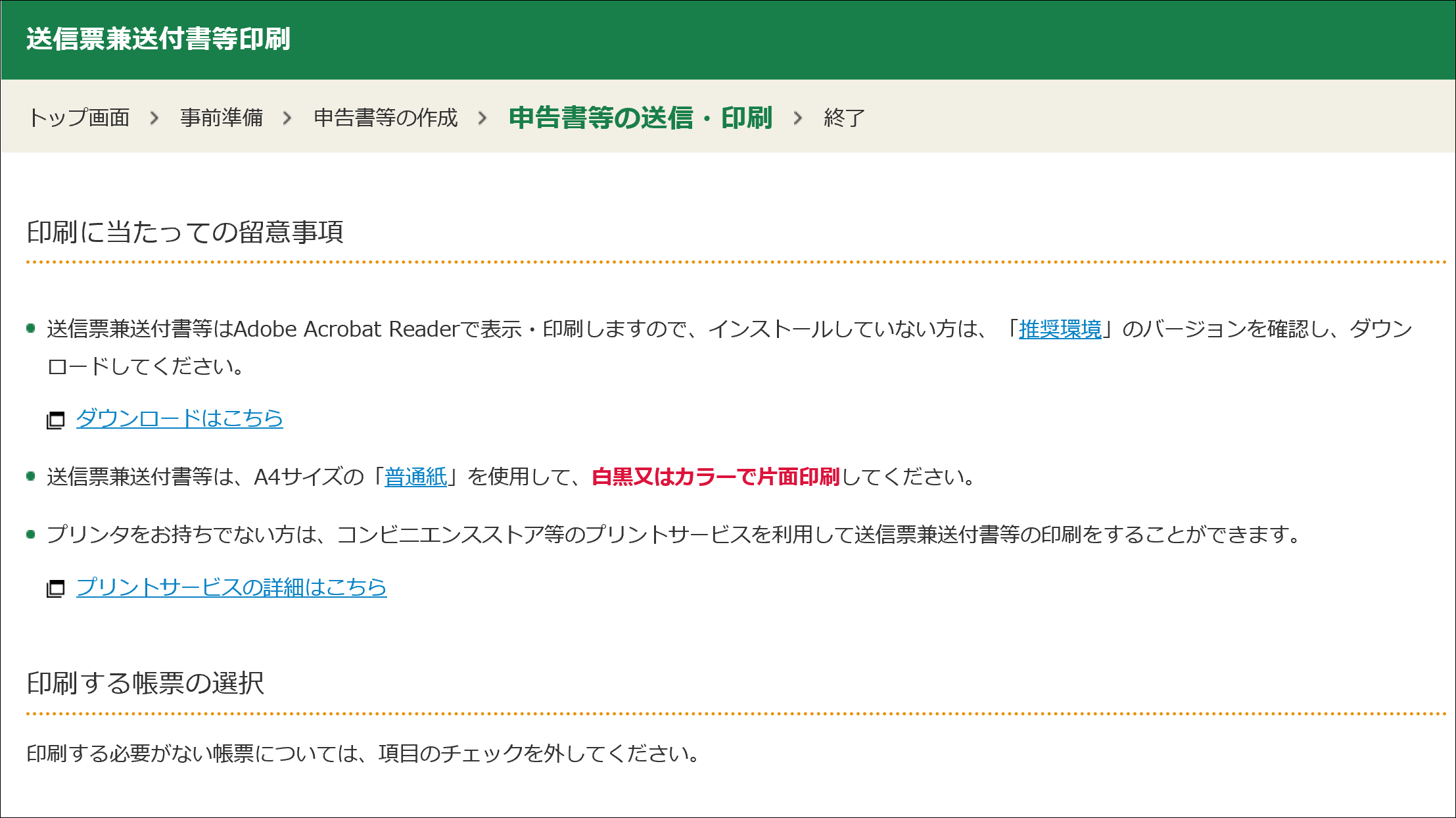
決算書を提出した方は、決算書も別途ダウンロードしなければいけません。
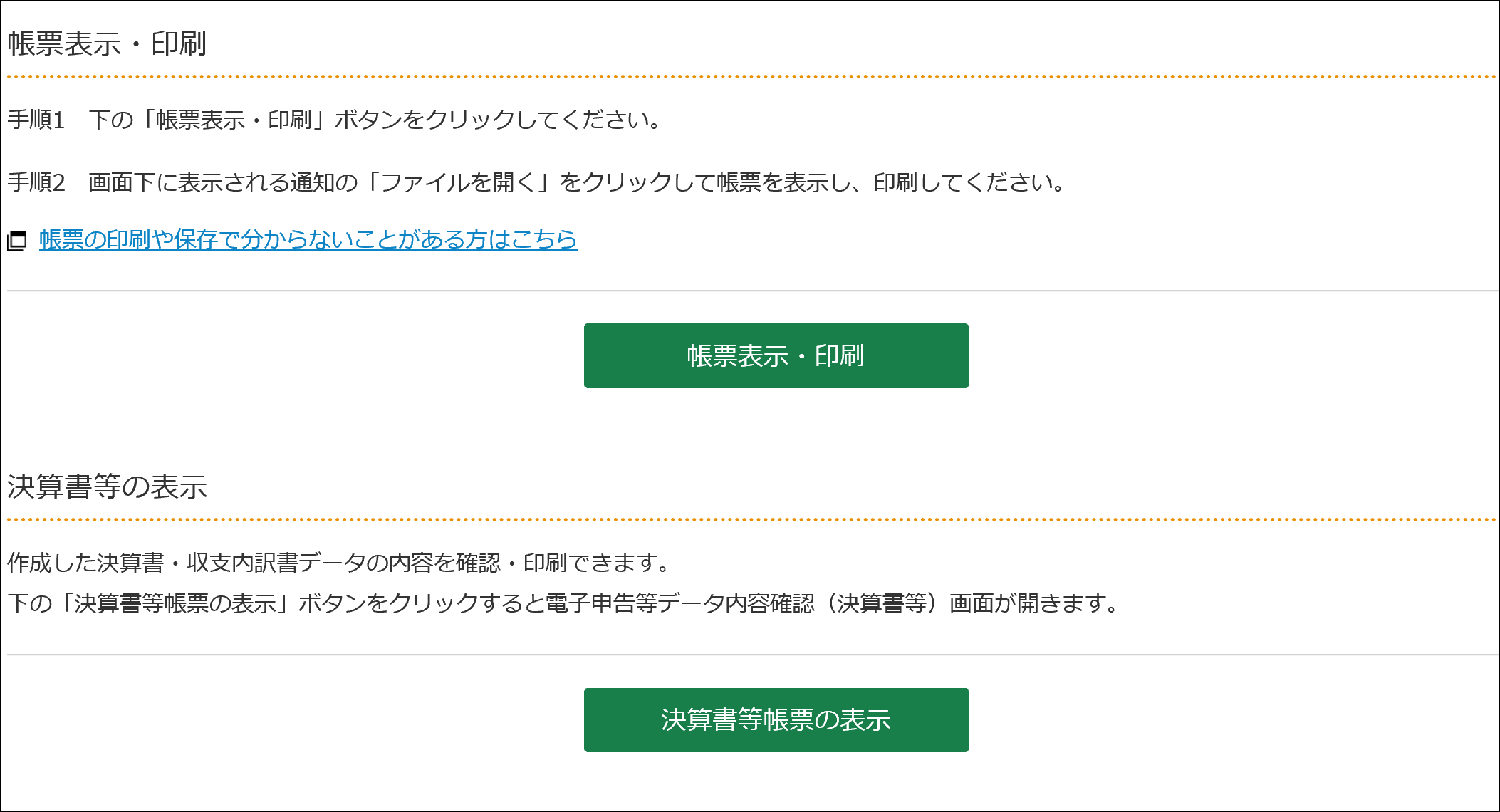
2 確定申告したという証拠(メール詳細)
確定申告したという証拠も必要です。
紙で出していた時代は、税務署ではんこを押してもらい、それが確定申告したという証拠でした。
ネットの時代にはそんなものはありません。
(いい時代です)
確かにネットで送ったというメールを保存しておけば、それが証拠になります。
確定申告書等作成コーナーの[メッセージボックスの確認]がそのメールが保存されている場所です。
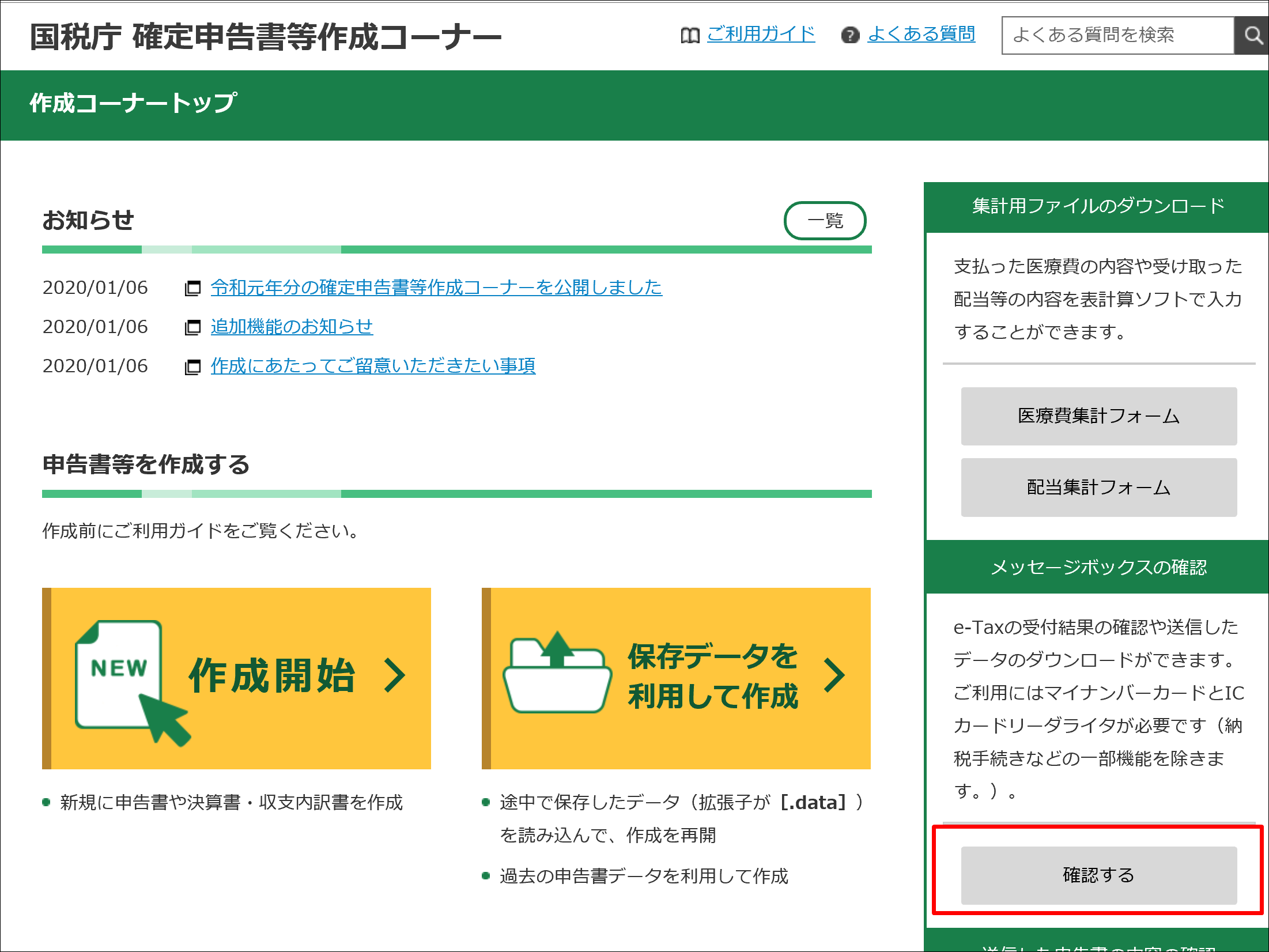
クリックすると、こういった場面になるので、[マイナンバーカードの読み取りへ]をクリックします。
マイナンバーカードとカードリーダーが必要なのです。
(ID、パスワード方式で確定申告し、マイナンバーカードを持っていない方は、実質的にこの証明書を出せません。なんて制度だ……)
マイナンバーを読み取るには、カード受け取り時に設定したパスワードを入力しなければいけません。
(忘れた、間違えた場合は再度役所へ。なんて制度だ……)
https://www.keisan.nta.go.jp/kyoutu/ky/sm/top#bsctrl
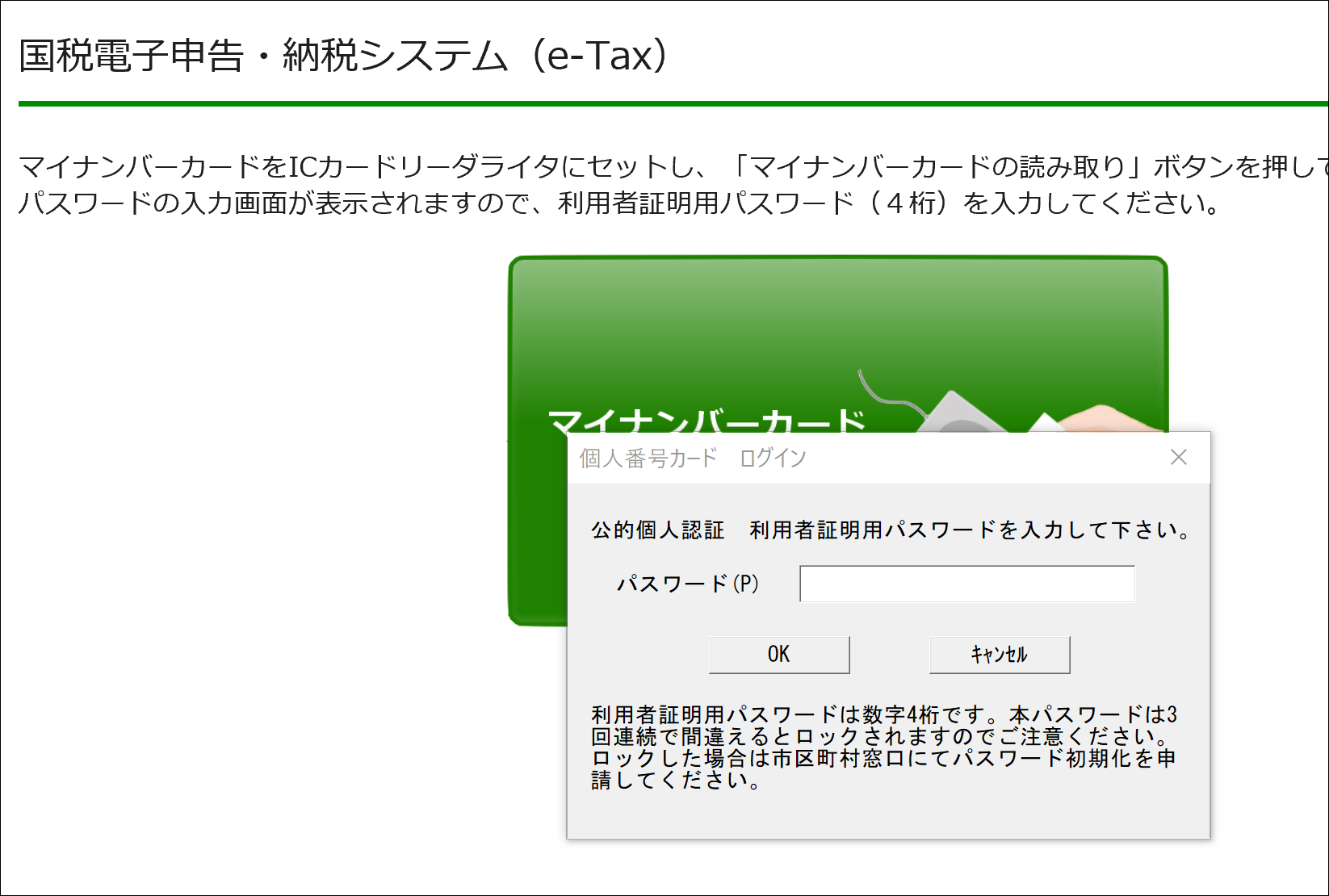
メインメニューにうつり、メッセージボックス一覧の[確認画面へ]をクリックしましょう。
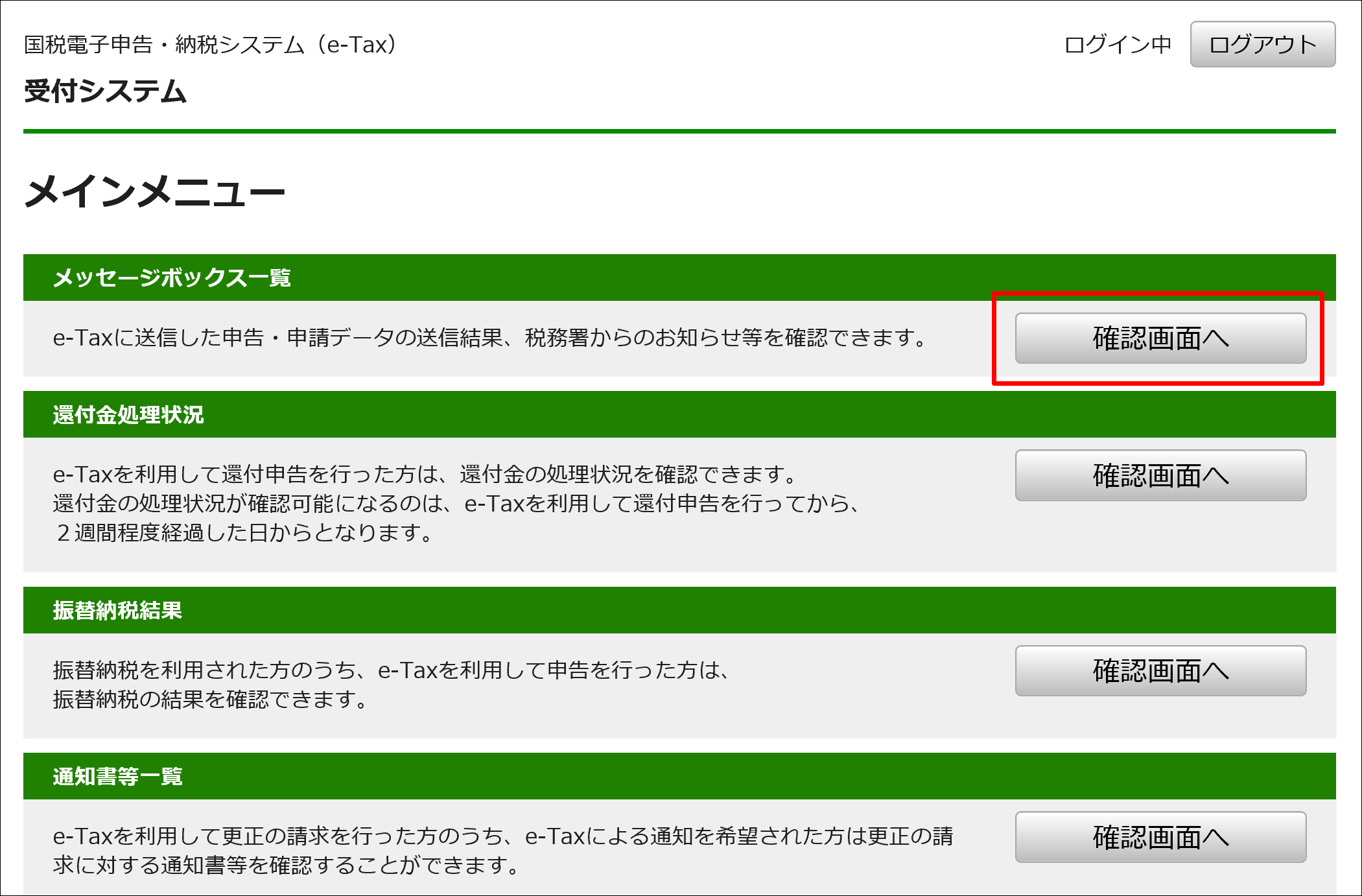
これまでに提出したものの一覧が表示され、[過去分表示]で、さらに過去のものも出てきます。
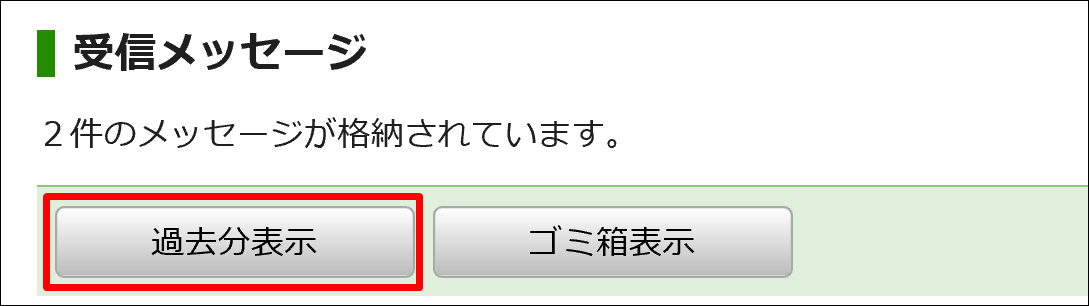
こういった「所得税及び復興特別所得税申告」というタイトルのものを見つけましょう。

クリックすると、[メール詳細]というものが出てきますので、これをPDFで保存しておきます。
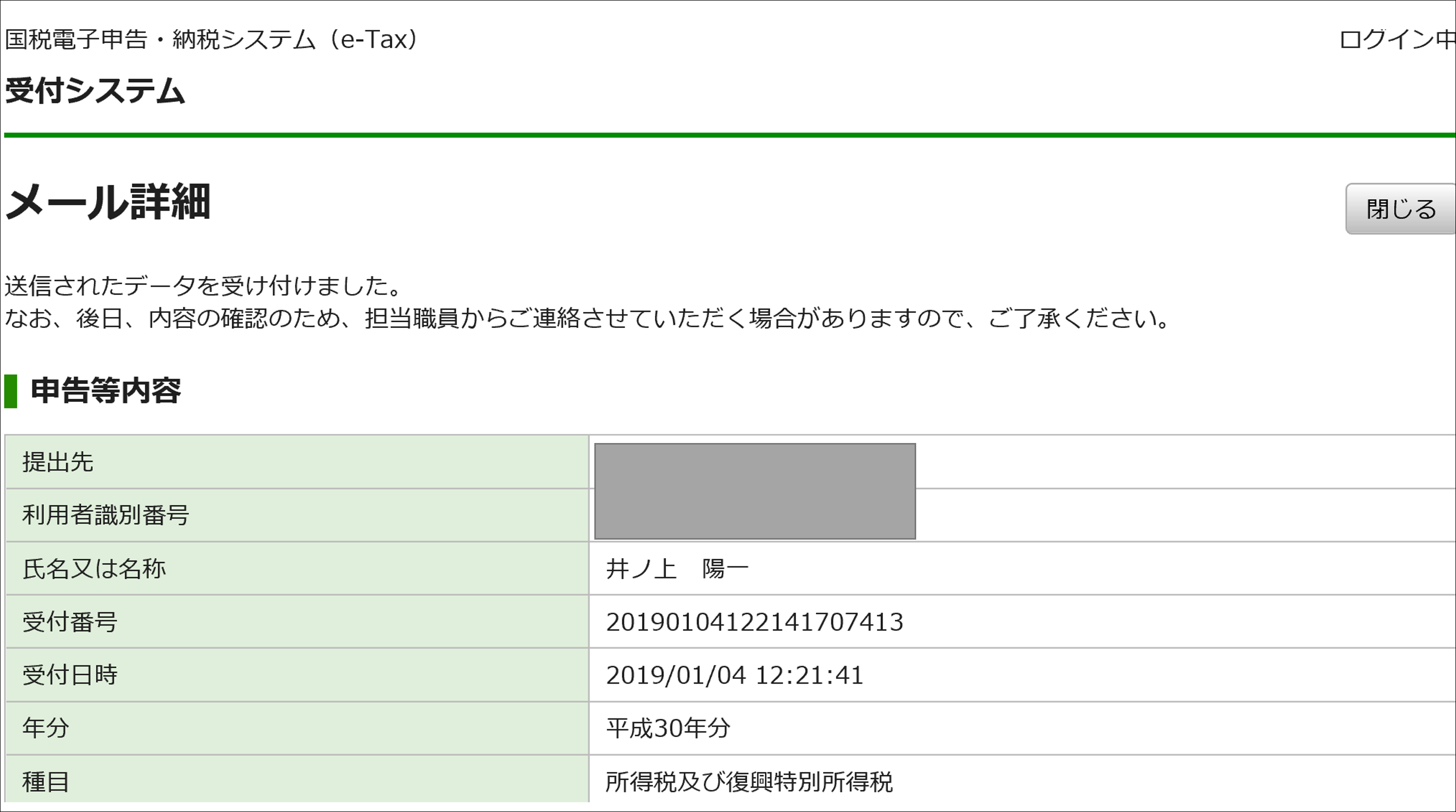
この[メール詳細]、確定申告書(決算書がある方は決算書も)を1つにして保存しておくと便利です。
どこかに証明書として出すときは、そのPDFファイルをだせばいいことになります。
e-Taxでの確定申告の控PDFを1つにまとめる方法[Windows・Mac両対応] | EX-IT
フリーランス(個人事業主]の場合は、このほか、会計ソフトのデータも保存しておきましょう。
こちらはなくなるとまずいです。
正確には、会計ソフトから総勘定元帳というものを出しておかなければいけません)
(なくしても、その期間の税務調査が入らなければ大丈夫ですが……。通常過去3年、最大過去7年前までさかのぼって税務調査はあります)
3 確定申告データ(.data)
e-Taxのデータ自体も保存しておきましょう。
提出し、[入力データを保存する]で、保存できます。
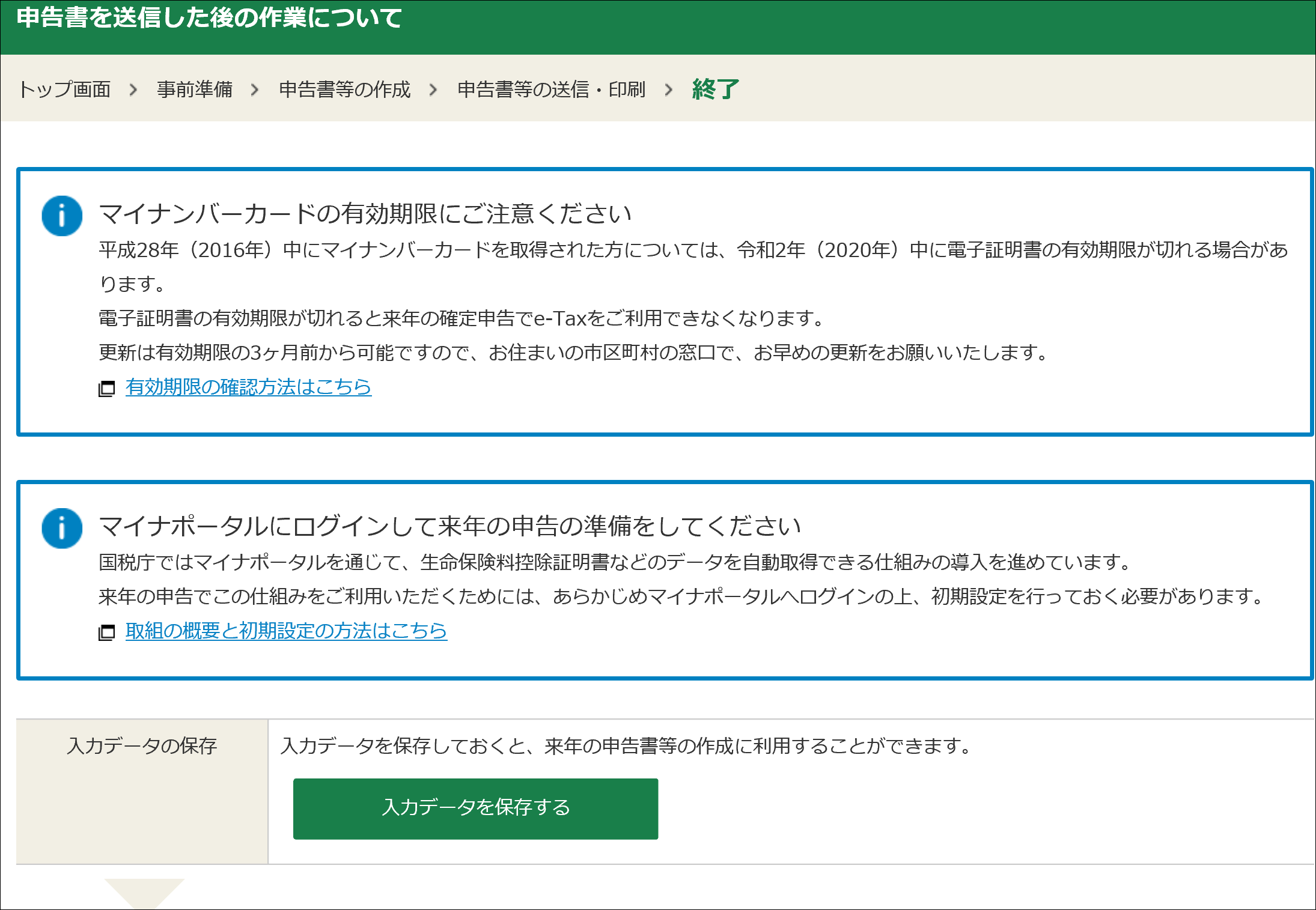
クリックし、[入力したデータをダウンロードする]をさらにクリックすれば、「〇〇.data」というファイルをダウンロードできます。
(ときどき、このように旧サイトの画面になるので、戸惑うかもしれませんが気にしないようにしましょう。気になりますが)
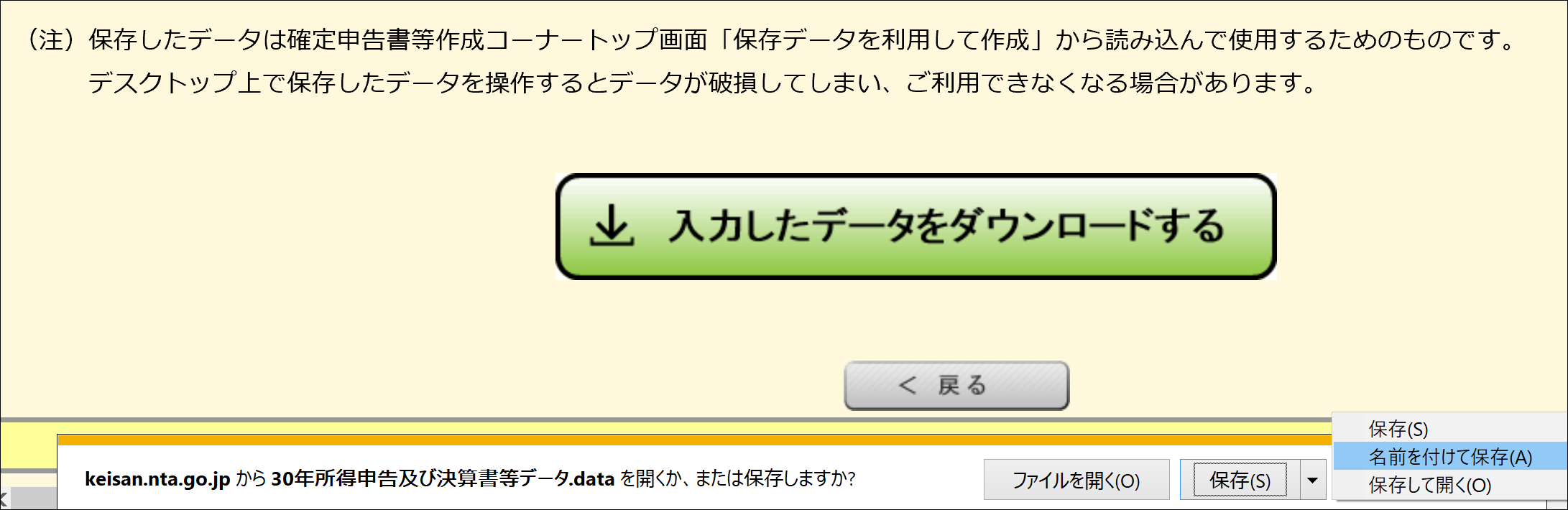
このときに、[名前を付けて保存]で、自分がわかる場所に、ファイル名をきちんとつけて保存しておきましょう。
[保存]だと、[ダウンロード]フォルダに、2019年分なら、このような名前で保存されます。
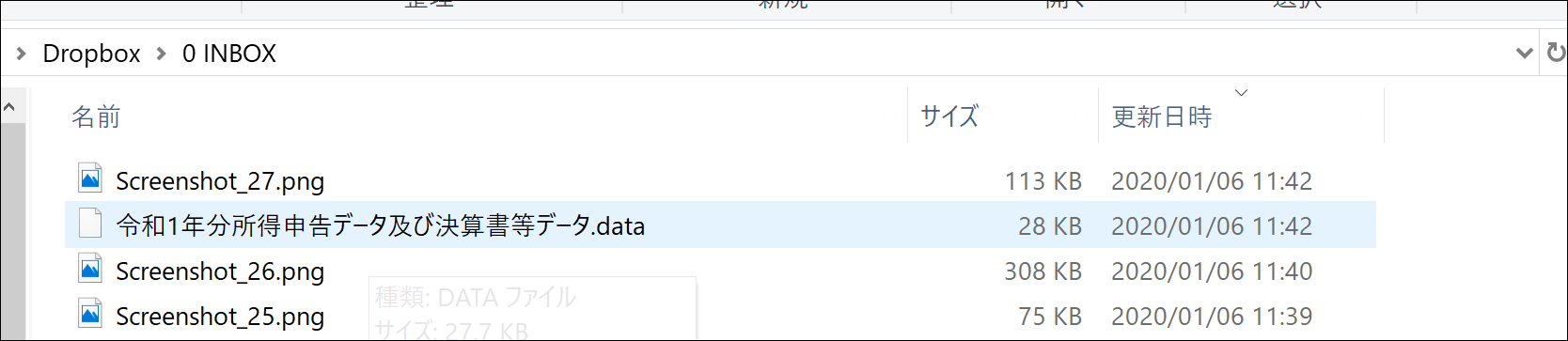
「令和」は使わないので、このようにしました。
税理士事務所のなので。

確定申告書の控(PDF)をなくした場合の対処方法
上記のうち、確定申告書の控(PDF)をなくした場合は、対処方法があります。
確定申告書等作成コーナーの[メッセージボックスの確認]で、マイナンバーカードを使ってメッセージボックスにログインし、
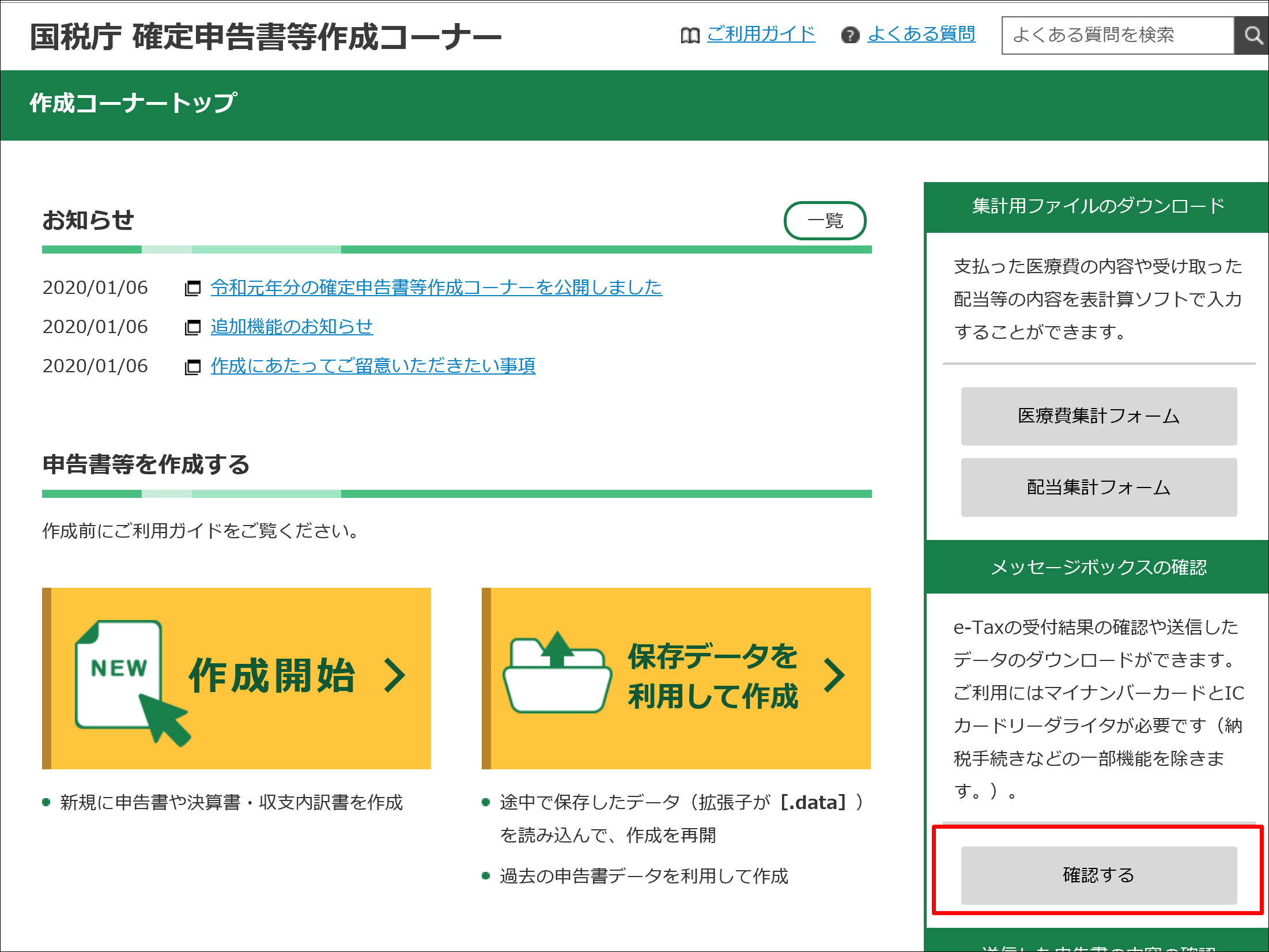
次のようなものを見つけて、クリックします。
(表示されていない場合は、[過去分表示]をクリック)

次の[メール詳細]のページの、
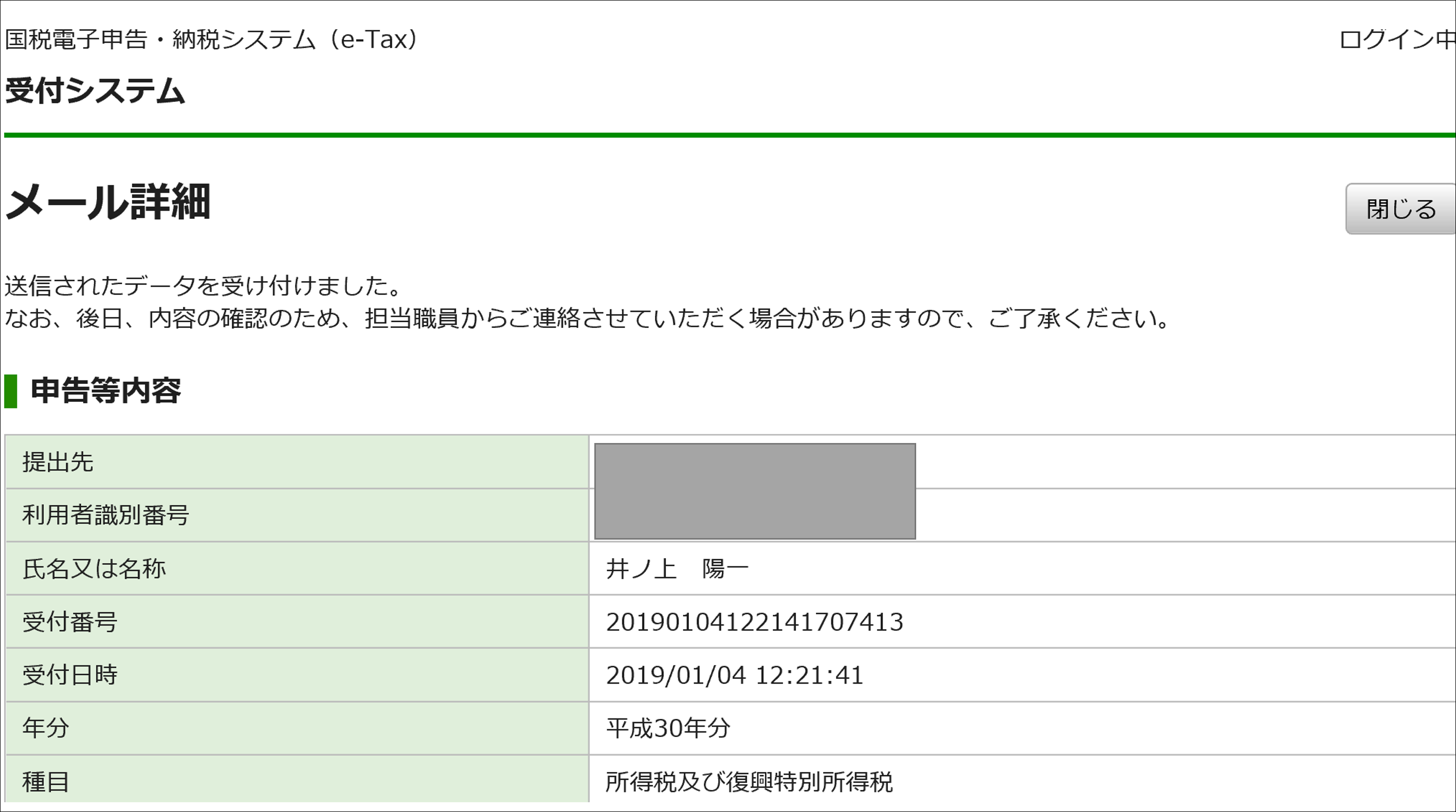
下のほうにある、[ダウンロード(XML形式)]をクリックし、ファイルをダウンロードします。
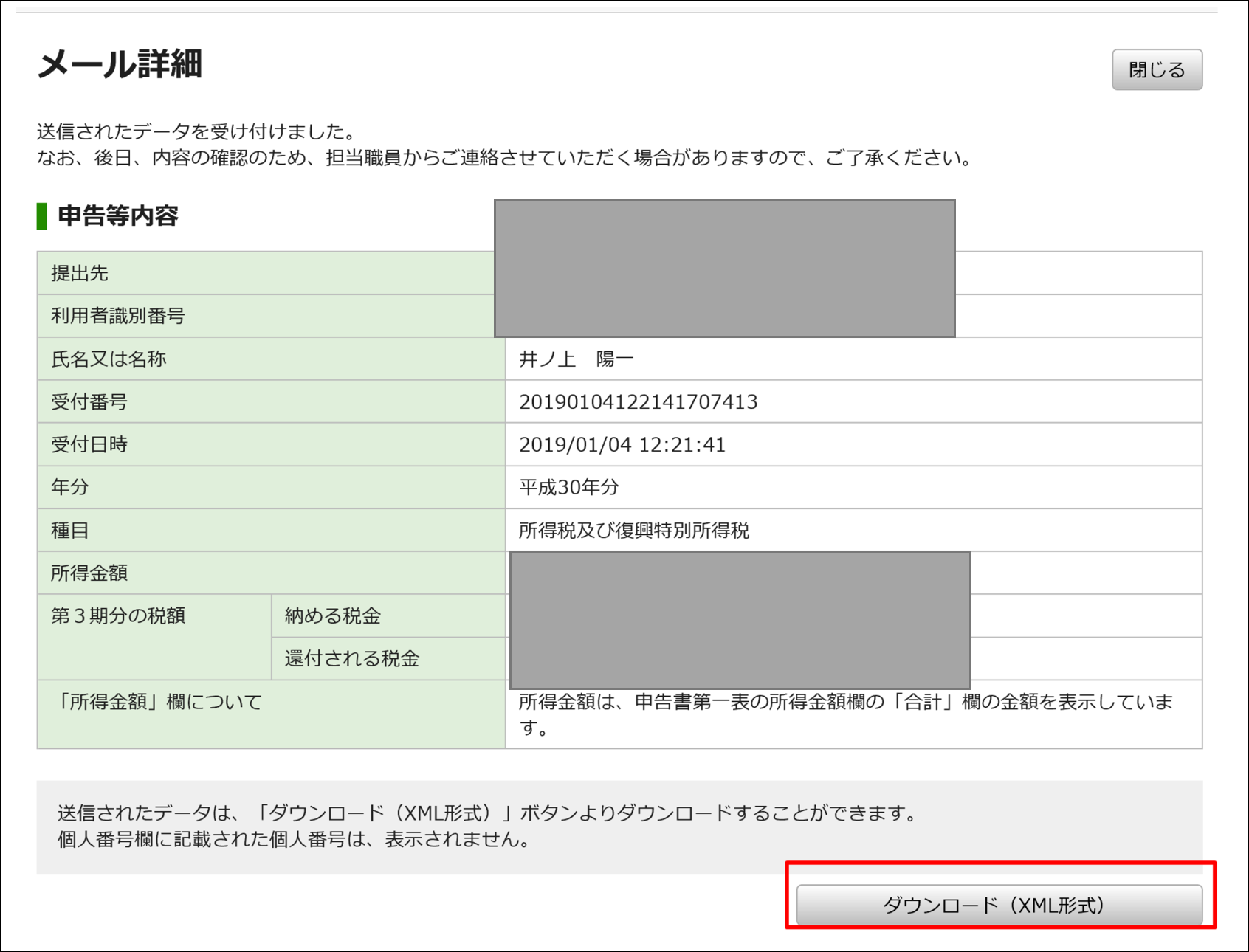
ファイル名は、「〇〇.xtx」です。
このファイルを開いてPDFを確認することはできません。
このファイルを別途読み込まないといけないのです。
(なんてシステムだ……)
保存して、
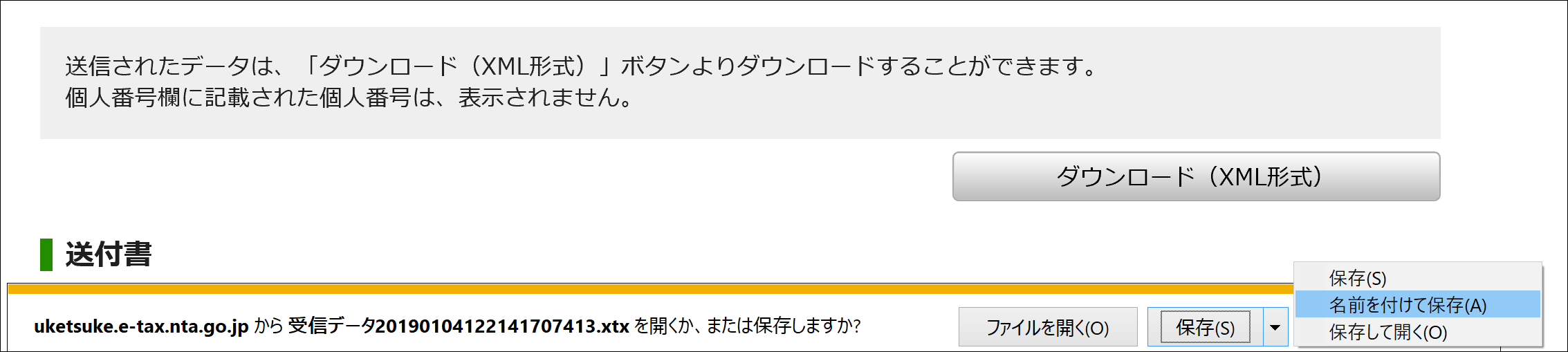
確定申告書等作成コーナーの[送信した申告書の内容の確認]の[確認する]をクリックし、
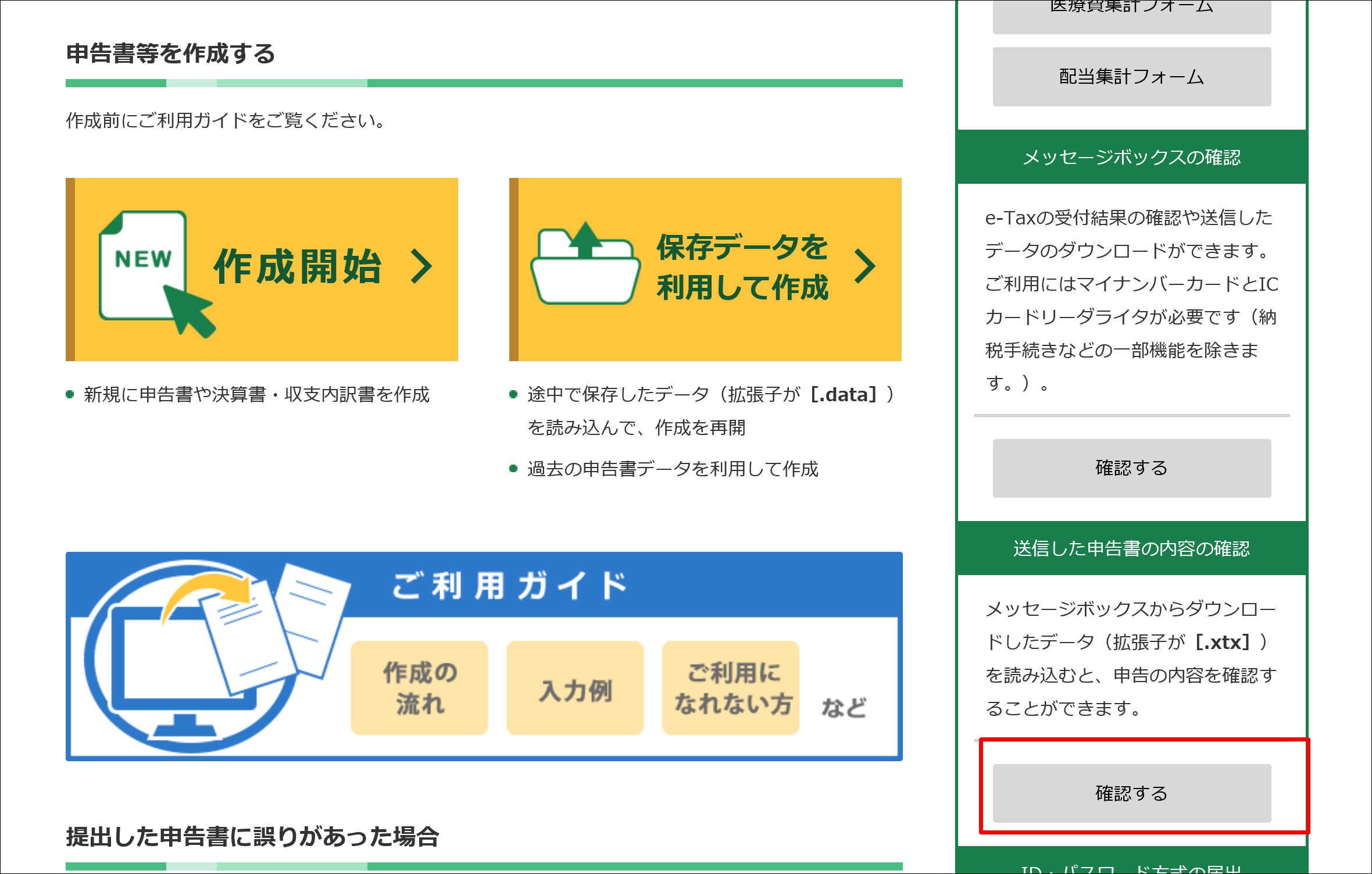
xtxファイルを読み込みましょう。
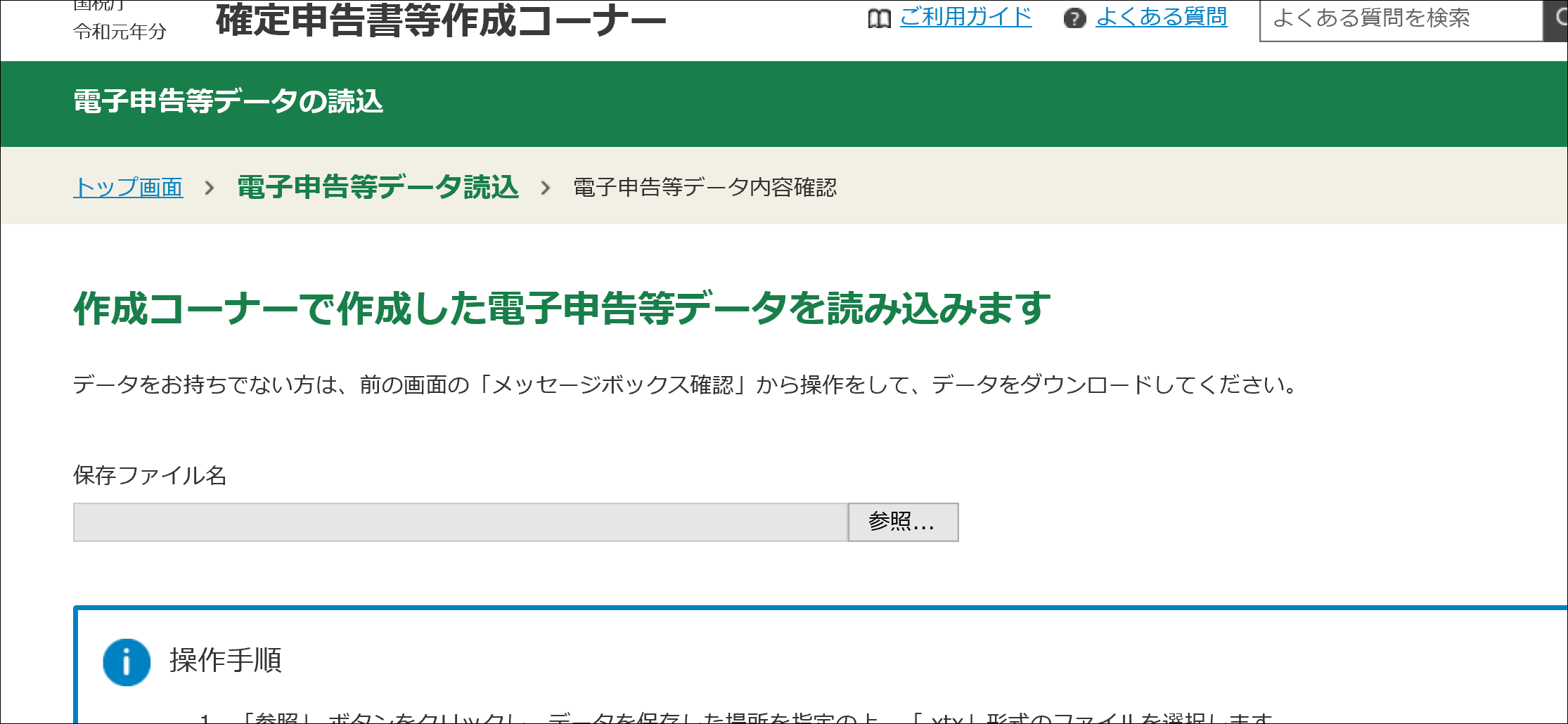
こういった画面になり、PDFを保存できます。
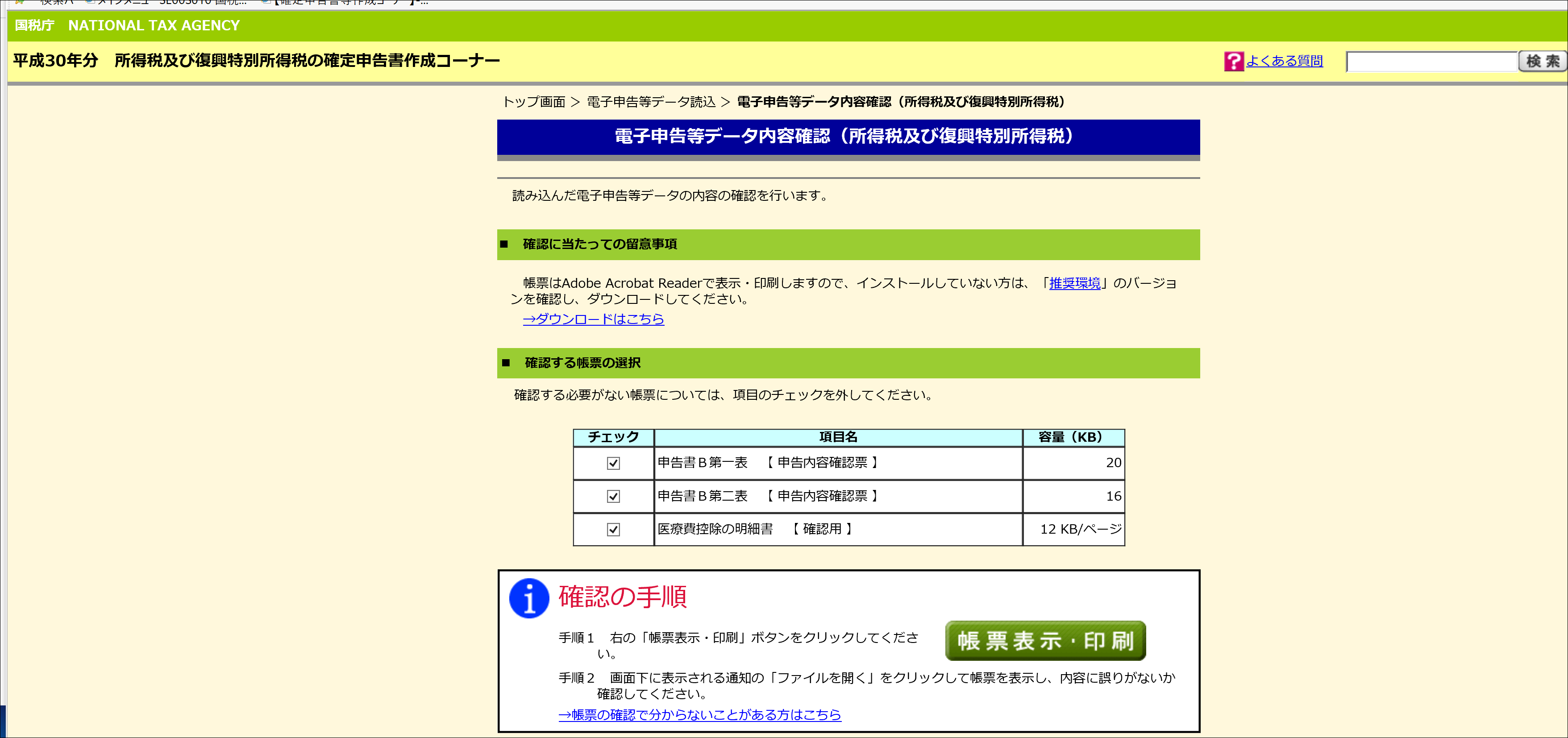
このxtxファイルは、e-Taxソフト(WEB版)でも読み込めます。
e-Taxソフト(WEB版)とは、確定申告以外の手続きができるサイトです。
次の画面のようにクリックし(小さい……)、
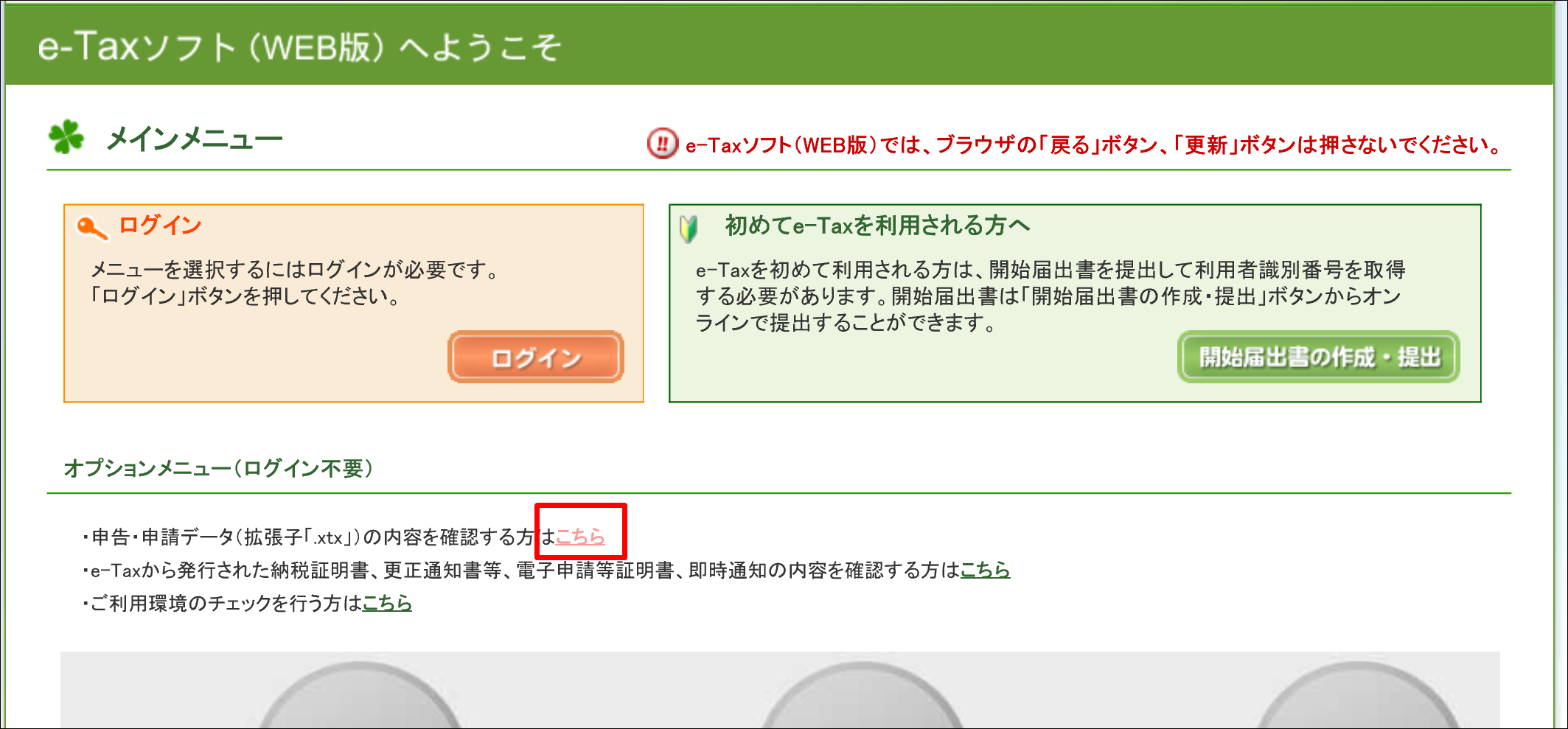
xtxファイルを読み込むと、
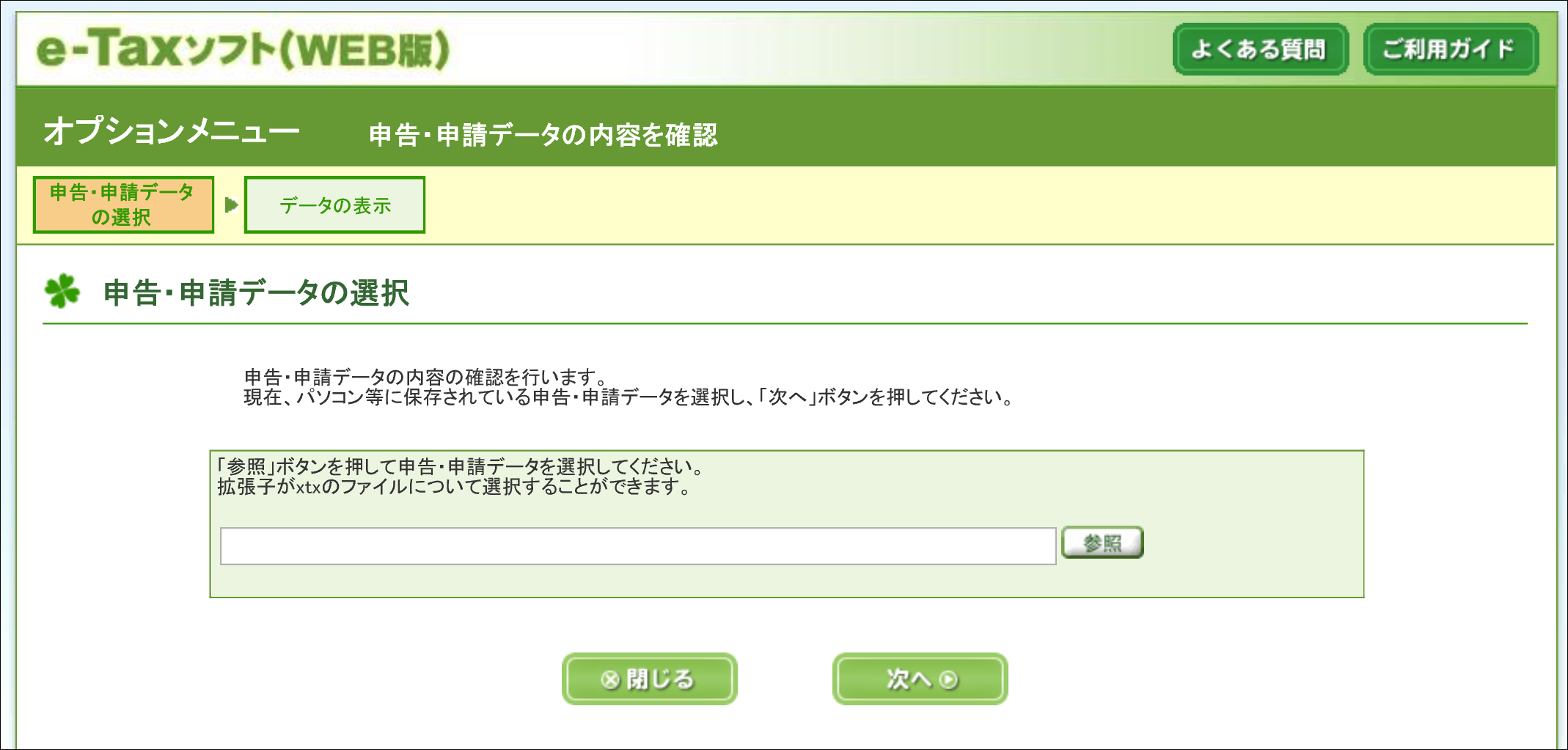
PDFをダウンロードできます。
こちらのほうが一括してダウンロードでき、1つのPDFファイルにできるのですが、余計なものもついてくるのでどっちもどっちです。
メール詳細は、別途ダウンロードしなければいけません。
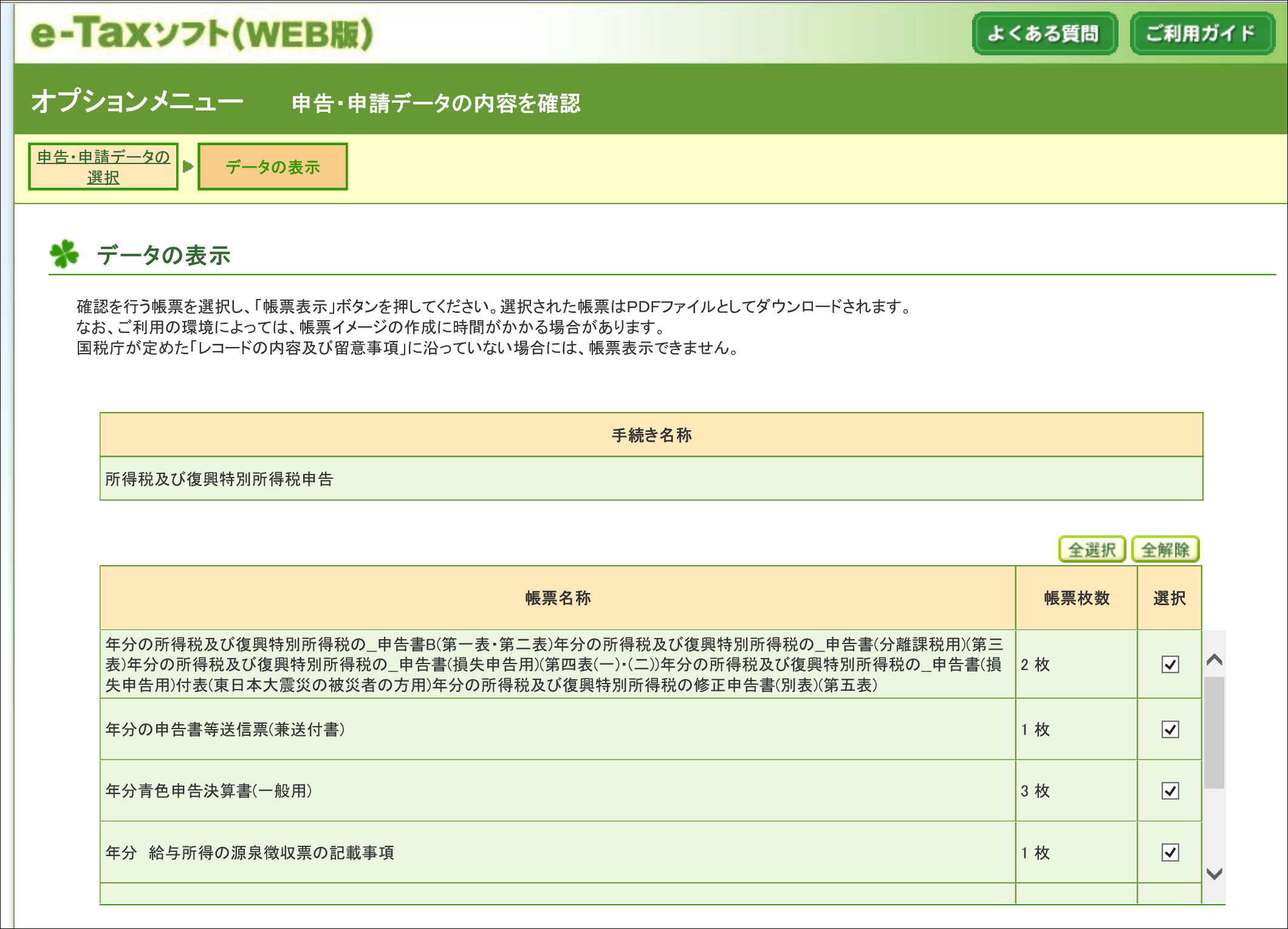
確定申告のデータ(.data)をなくした場合の対処方法
確定申告作成コーナーのデータである「〇〇.data」をなくした場合、私が知る限り、復旧方法はありません。
なくなったらしかたないので、新規作成でつくりましょう。
[作成開始]を選び、マイナンバーを読み込めば、氏名、住所等は連動できます。
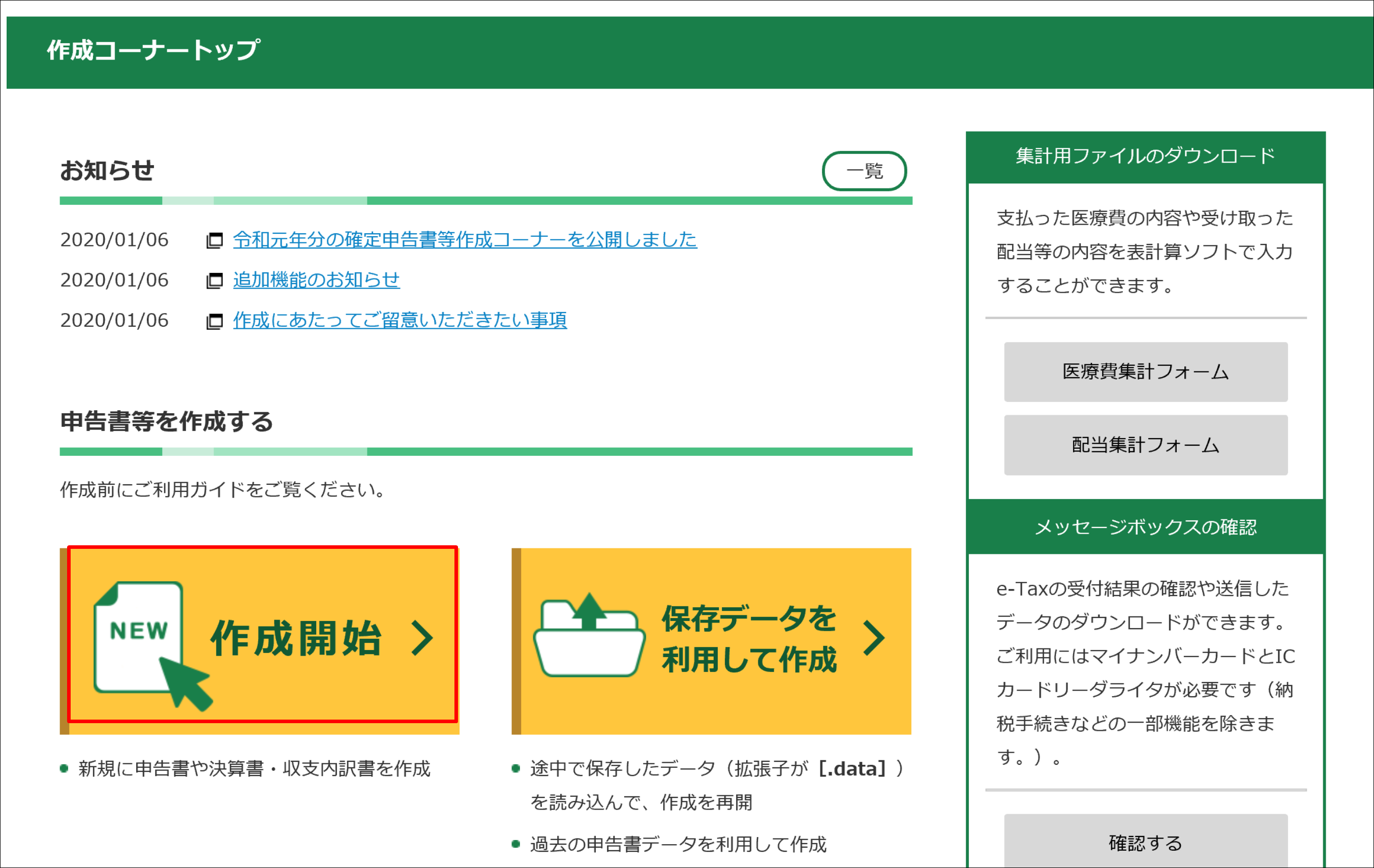
ただ、その他の情報(給料の支払先や個人情報など)は再度入力しなければいけません。
逆に言えば、それだけですので、なくしてしまってもなんとかなります。
過去の確定申告書を見ながらでもできますので。
ただ、なくさないにこしたことはありません。
もしe-Taxを使わず紙で提出している場合、その控をなくしたら、再発行はしてもらえませんし、税務署に行って見せてもらう必要があります。
今は写真を撮ることはできるようになりましたが、わざわざ行かなければいけないのは損失です。
この点、控に関しては、e-Taxだとなんとかしようがあります。
また、2020年分(令和2年分)の確定申告(2021年3月提出)から、e-Taxで出さないと損する制度(なんて制度だ……。)がはじまりますので、今回からe-Taxでやっておきましょう。
フリーランスがネット(e-Tax)で確定申告すれば節税に。平成32年(2020年)分から。 | EX-IT
■編集後記
昨日は、引き続き実家宮崎で。
新たに仕入れたレンズを宮崎で受け取りました。
nokton 35mm F1.2
娘と草スキー
■娘(2歳)日記
昨日は、実家近くの河川敷へ。
草スキーを楽しみました。
最初は恐る恐るでしたが、気に入ると、繰り返し。
土手を登るのも楽しかったようです。
■著書
『税理士のためのプログラミング -ChatGPTで知識ゼロから始める本-』
『すべてをがんばりすぎなくてもいい!顧問先の満足度を高める税理士業務の見極め方』
ひとり税理士のギモンに答える128問128答
【インボイス対応版】ひとり社長の経理の基本
「繁忙期」でもやりたいことを諦めない! 税理士のための業務効率化マニュアル
ひとり税理士の自宅仕事術
リモート経理完全マニュアル――小さな会社にお金を残す87のノウハウ
ひとり税理士のセーフティネットとリスクマネジメント
税理士のためのRPA入門~一歩踏み出せば変えられる!業務効率化の方法~
やってはいけないExcel――「やってはいけない」がわかると「Excelの正解」がわかる
AI時代のひとり税理士
新版 そのまま使える 経理&会計のためのExcel入門
フリーランスとひとり社長のための 経理をエクセルでトコトン楽にする本
新版 ひとり社長の経理の基本
『ひとり税理士の仕事術』
『フリーランスのための一生仕事に困らない本』
【監修】十人十色の「ひとり税理士」という生き方